শুভ বিকাল
হোম ওয়াই-ফাই রাউটার স্থাপনের আজকের নিয়মিত নিবন্ধে, আমি টিপি-লিঙ্কে (300 এম ওয়্যারলেস এন রাউটার টিএল-ডাব্লুআর 841 এন / টিএল-ডাব্লুআর 841 এনডি) থাকতে চাই।
টিপি-লিংক রাউটারগুলি সম্পর্কে প্রচুর প্রশ্ন জিজ্ঞাসা করা হয়, যদিও সাধারণভাবে, এই ধরণের অন্যান্য রাউটারগুলির তুলনায় সেটআপটি খুব বেশি আলাদা নয়। এবং তাই, আসুন একনজরে দেখে নেওয়া যাক ইন্টারনেট এবং স্থানীয় ওয়াই-ফাই নেটওয়ার্ক উভয়ের কাজ করার জন্য যে পদক্ষেপগুলি করা দরকার।
সন্তুষ্ট
- 1. একটি রাউটার সংযোগ: বৈশিষ্ট্য
- ২. রাউটার স্থাপন করা হচ্ছে
- 2.1। আমরা ইন্টারনেট কনফিগার (পিপিপিওআর টাইপ)
- 2.2। একটি ওয়্যারলেস ওয়াই-ফাই নেটওয়ার্ক সেট আপ করুন
- 2.3। Wi-Fi নেটওয়ার্কে পাসওয়ার্ড সক্ষম করুন
1. একটি রাউটার সংযোগ: বৈশিষ্ট্য
রাউটারের পিছনে বেশ কয়েকটি আউটপুট রয়েছে, আমরা LAN1-LAN4 (তারা নীচের ছবিতে হলুদ) এবং INTRNET / WAN (নীল) এর প্রতি সবচেয়ে আগ্রহী।

সুতরাং, একটি কেবল ব্যবহার করে (নীচের চিত্রটি দেখুন সাদা) আমরা রাউটারের ল্যান আউটপুটগুলির একটিটিকে কম্পিউটারের নেটওয়ার্ক কার্ডের সাথে সংযুক্ত করি। ইন্টারনেট সরবরাহকারীর কেবল, যা প্রবেশদ্বার থেকে আপনার অ্যাপার্টমেন্টে প্রবেশ করে, ডাব্লুএইচএন আউটপুটটিতে সংযুক্ত।

আসলে সব কিছু। হ্যাঁ, যাইহোক, ডিভাইসটি চালু করার পরে, আপনার একটি জ্বলজ্বল এলইডি + লক্ষ্য থাকতে হবে যে ইন্টারনেটে অ্যাক্সেস না করেই কম্পিউটারে লোকাল নেটওয়ার্কটি উপস্থিত হওয়া উচিত (আমরা এখনও এটি সেট আপ করি নি)।
এখন দরকার সেটিংসে যান রাউটার। এটি করতে, যে কোনও ব্রাউজারে, ঠিকানা বারটি টাইপ করুন: 192.168.1.1।
তারপরে পাসওয়ার্ড এবং ব্যবহারকারীর নাম প্রবেশ করুন: অ্যাডমিন। সাধারণভাবে, নিজেকে পুনরাবৃত্তি না করার জন্য, রাউটার সেটিংসে কীভাবে প্রবেশ করতে হবে সে সম্পর্কে এখানে একটি নিবন্ধ রয়েছে, উপায় দ্বারা, সেখানে, উপায় দ্বারা, সমস্ত সাধারণ প্রশ্নগুলি সাজানো হয়।
২. রাউটার স্থাপন করা হচ্ছে
আমাদের উদাহরণস্বরূপ, আমরা পিপিপিওএই সংযোগ প্রকারটি ব্যবহার করি। আপনি কোন প্রকারটি চয়ন করেন তা আপনার সরবরাহকারীর উপর নির্ভর করে, লগইন এবং পাসওয়ার্ড সম্পর্কিত সমস্ত তথ্য, সংযোগের ধরণ, আইপি, ডিএনএস ইত্যাদি চুক্তিতে থাকা উচিত। আমরা এখন সেটিংসে এই তথ্য বহন করি।
2.1। আমরা ইন্টারনেট কনফিগার (পিপিপিওআর টাইপ)
বাম কলামে, নেটওয়ার্ক বিভাগটি নির্বাচন করুন, WAN ট্যাব। তিনটি পয়েন্ট এখানে মূল:
1) WAN সংযোগ প্রকার - সংযোগের ধরণটি নির্দেশ করুন। নেটওয়ার্কের সাথে সংযোগ স্থাপনের জন্য আপনাকে কী ডেটা প্রবেশ করতে হবে তা নির্ভর করবে। আমাদের ক্ষেত্রে, পিপিপিওই / রাশিয়া পিপিপিওই।
2) ব্যবহারকারীর নাম, পাসওয়ার্ড - পিপিপিওইয়ের মাধ্যমে ইন্টারনেট অ্যাক্সেসের জন্য ব্যবহারকারীর নাম এবং পাসওয়ার্ড লিখুন।
3) মোডটি স্বয়ংক্রিয়ভাবে সংযুক্ত করতে সেট করুন - এটি স্বয়ংক্রিয়ভাবে আপনার রাউটারকে ইন্টারনেটে সংযোগ করার অনুমতি দেবে। মোড এবং ম্যানুয়াল সংযোগ রয়েছে (অসুবিধে)।
আসলে সবকিছু, ইন্টারনেট কনফিগার করা আছে, সেভ বোতাম টিপুন।
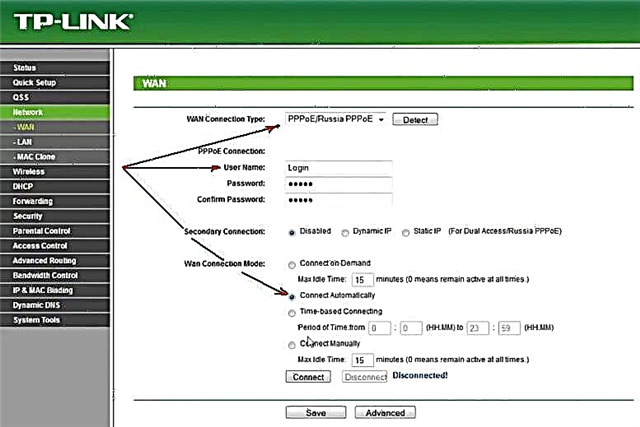
2.2। একটি ওয়্যারলেস ওয়াই-ফাই নেটওয়ার্ক সেট আপ করুন
ওয়্যারলেস ওয়াই-ফাই নেটওয়ার্ক সেট আপ করতে, ওয়্যারলেস সেটিংস বিভাগে যান, তারপরে ওয়্যারলেস সেটিংস ট্যাবটি খুলুন।
এখানে আপনাকে তিনটি মূল পরামিতিগুলিতে মনোযোগ দিতে হবে:
1) এসএসআইডি - আপনার ওয়্যারলেস নেটওয়ার্কের নাম। আপনি যে কোনও নাম সন্নিবেশ করিয়ে দিতে পারেন যা পরে আপনি স্বাচ্ছন্দ্যে সন্ধান করতে পারেন। ডিফল্টরূপে, "টিপি-লিংক", আপনি এটি ছেড়ে যেতে পারেন।
2) অঞ্চল - রাশিয়া নির্বাচন করুন (ভাল, বা আপনার যদি কেউ রাশিয়া থেকে নয় একটি ব্লগ পড়ছেন)। এই সেটিংটি সমস্ত রাউটারগুলিতে কোনওভাবেই পাওয়া যায় না।
3) উইন্ডোজ নীচে বক্সটি চেক করুন, ওয়্যারলেস রাউটার রেডিও সক্ষম করুন এর বিপরীতে, এসএসআইডি ব্রডকাস্ট সক্ষম করুন (যার মাধ্যমে আপনি Wi-Fi নেটওয়ার্ক চালু করেন)।
সেটিংস সংরক্ষণ করুন, Wi-Fi নেটওয়ার্কের কাজ করা শুরু করা উচিত। যাইহোক, আমি এটি একটি পাসওয়ার্ড দিয়ে সুরক্ষিত করার পরামর্শ দিচ্ছি। এই সম্পর্কে আরও নীচে।

2.3। Wi-Fi নেটওয়ার্কে পাসওয়ার্ড সক্ষম করুন
একটি পাসওয়ার্ড সহ ওয়াই-ফাই নেটওয়ার্ক সুরক্ষিত করতে ওয়্যারলেস বিভাগ, ওয়্যারলেস সুরক্ষা ট্যাবে যান।
পৃষ্ঠার একেবারে নীচে ডাব্লুপিএ-পিএসকে / ডাব্লুপিএ 2-পিএসকে মোড নির্বাচন করার বিকল্প রয়েছে - এটি নির্বাচন করুন। এবং তারপরে পাসওয়ার্ডটি প্রবেশ করুন (পিএসকে পাসওয়ার্ড) যা আপনি যখন নিজের ওয়্যারলেস নেটওয়ার্কের সাথে সংযোগ করবেন তখনই ব্যবহৃত হবে।
তারপরে সেটিংসটি সংরক্ষণ করুন এবং রাউটারটি পুনরায় বুট করুন (আপনি কেবল 10-20 সেকেন্ডের জন্য পাওয়ারটি বন্ধ করতে পারেন))

গুরুত্বপূর্ণ! কিছু আইএসপি আপনার নেটওয়ার্ক কার্ডের ম্যাক ঠিকানাগুলি নিবন্ধভুক্ত করে। সুতরাং, যদি আপনার ম্যাক ঠিকানা পরিবর্তন হয়, ইন্টারনেট আপনার কাছে অনুপলব্ধ হতে পারে। কোনও নেটওয়ার্ক কার্ড পরিবর্তন করার সময় বা রাউটার ইনস্টল করার সময়, এই ঠিকানাটি পরিবর্তিত হয়। দুটি উপায় আছে:
প্রথম - এটি ম্যাক ঠিকানাটির ক্লোনিং করছে (আমি এখানে পুনরাবৃত্তি করব না, নিবন্ধে সমস্ত কিছু বিস্তারিতভাবে বর্ণনা করা হয়েছে; টিপি-লিংক রাউটারগুলির ক্লোনিংয়ের জন্য একটি বিশেষ বিভাগ রয়েছে: নেটওয়ার্ক-> ম্যাক ক্লোন);
দ্বিতীয় - সরবরাহকারীর সাথে আপনার নতুন ম্যাক ঠিকানাটি নিবন্ধ করুন (সম্ভবত টেক সমর্থনে যথেষ্ট ফোন কল থাকবে)।
এটাই। শুভকামনা










